短縮 URL 作成サービスといえば bitly が有名ですが、Pretty Link Lite というプラグインを使えば WordPress 上で短縮 URL を作成することができます。
Pretty Link Liteのインストール
インストール手順は以下の通りです。
- Pretty Link Liteをダウンロードします。
- ダウンロードしたファイルを展開し wp-content/plugins にアップロードします。
- 管理画面の[プラグイン]ページで、Pretty Link Lite プラグインを有効化します。
パーマリンクの設定
短縮 URL を作成する前に一つ注意点がありまして、パーマリンクの設定がデフォルトのままだと Pretty Link Lite はちゃんと機能してくれません。
以下のようなメッセージが表示される場合は、[設定] – [パーマリンク設定] にアクセスして、「共通設定」をデフォルト以外に変更する必要があります。
短縮URLの作成
Pretty Link Lite をインストールしたら、メニューに「Pretty Link」という項目ができるので、[Pretty Link] – [Add New Link] にアクセスします。
作成したい URL の情報などを入力します。
Redirection Type:リダイレクトの種類を選択します。
Target URL:アクセス先の URL を入力します。
Pretty Link:ここに表示されるアドレスが短縮 URL になります。自分で変更しても OK です。
Title:短縮 URL のタイトルを入力します。
「Options」の設定は必須ではありませんが、必要であれば変更します。
Group:グループを選択します。
SEO Options:リンクにnofollowを入れたい場合はチェックを入れます。
Parameter Forwarding:パラメータを渡す場合はチェックを入れます。詳細は不明・・・
Tracking Options:Pretty Link Lite を利用してアクセス解析を行う場合はチェックを入れます。
設定が完了したら、[Create] をクリックして保存します。
Pretty Link に表示されていた URL にアクセスすると、Target URL に入力したページへリダイレクトされるようになります。
グループの作成
Options の設定に出てきましたが、作成した短縮 URL はグループ分けすることができます。グループの作成や管理は、[Pretty Link] – [Groups] にて行います。
初めはグループは作成されていないので、[Add a Pretty Link Group] から新しいグループを追加します。
グループの情報を入力していきます。
Name:グループ名を入力します。
Description:グループの説明を入力します。
Links:チェックを入れていけば、すでに作成している短縮 URL をグループに追加することができます。
入力し終わったら [Create] をクリックしてグループを保存します。同様の手順で作成したいグループを追加していきましょう。
アクセス解析
以下の画像はデータがないですが、[Pretty Link] – [Hits] を開くと、作成した短縮 URL のクリック数などアクセス解析が行えます。
オプションの設定
[Pretty Link] – [Options] では、様々なオプションのデフォルト設定を行うことができます。
Link Options
Track Link:チェックを入れれば、デフォルトでトラッキングがオンになります。
Add nofollow to Link:チェックを入れれば、デフォルトで nofollow が付くようになります。
Use a prefix from your Permalink structure in your Pretty Links:特殊な状況でのみチェックを入れるみたいです。詳細は不明・・・
Default Link Redirection Type:デフォルトのリダイレクトの種類を選択します。
WordPress Redirection Action:これもよくわからないので、とりあえずそのままでいいでしょう。説明によるとアクセスが多い場合は「template_redirect」を選択するとのことです。
Reporting Options
Excluded IP Addresses:レポートから除外する IP アドレスを入力します。「Current IP Address is」に表示される IP アドレスは自分の IP なので除外しておきましょう。
Filter Robots:チェックを入れれば、ロボットからのアクセスはレポートから除外されます。
Tracking Style:「Normal Tracking」で OK だと思いますが、より精度を上げたい場合は「Extended Tracking」、アクセスが多い場合は「Simple Click Count Tracking」を選択するといいみたいです。
あとがき
短縮 URL が作成できるだけでなく、トラッキングまでしてくれるので便利ですね。機能的にも bitly に負けてないですよね。
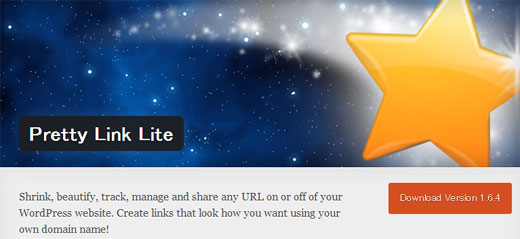

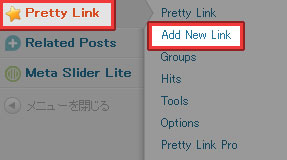
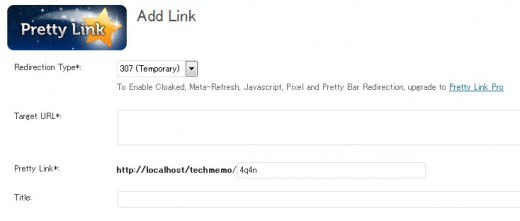
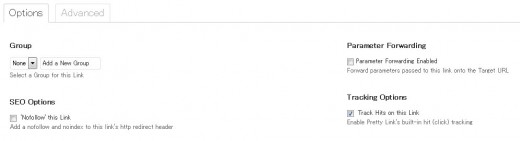
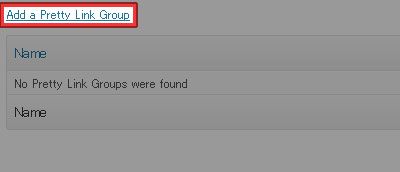
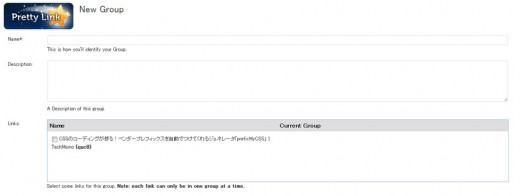
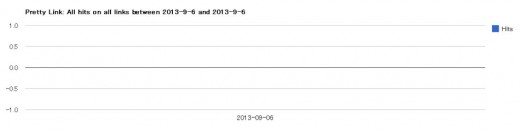
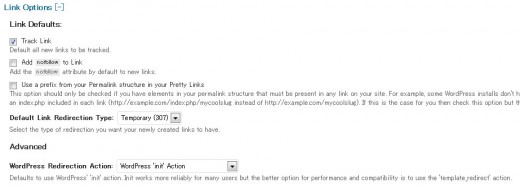
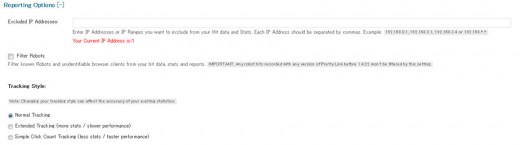



コメントを残す